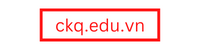Hướng dẫn cách đọc lại tin nhắn đã xoá trên zalo
Hướng dẫn cách đọc lại tin nhắn đã xoá trên zalo
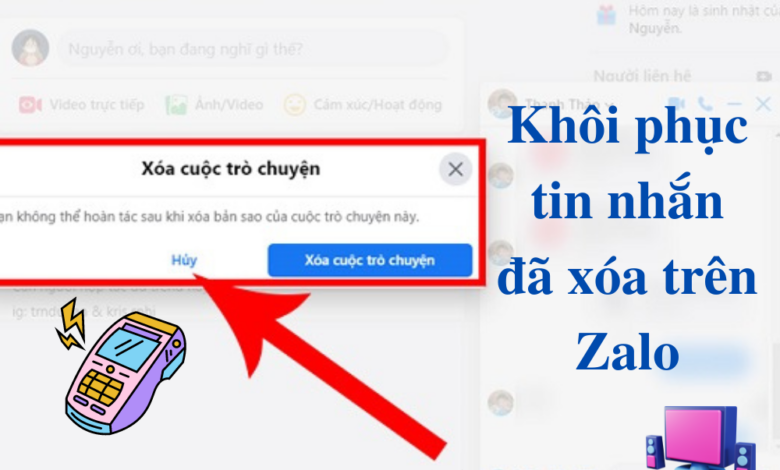
Trong một số trường hợp, khi bạn lỡ tay nhấn xóa tin nhắn trong zalo và mất đi hết các dữ liệu. Vậy có cách nào lấy lại được không, câu trả lời là có nha
Để ckq.edu.vn sẽ giúp bạn cách đọc lại tin nhắn đã xóa trên zalo. Chỉ vài phút thôi là bạn có thể khôi phục lại hoàn toàn tin nhắn bị xóa
Nào, đi theo mình!
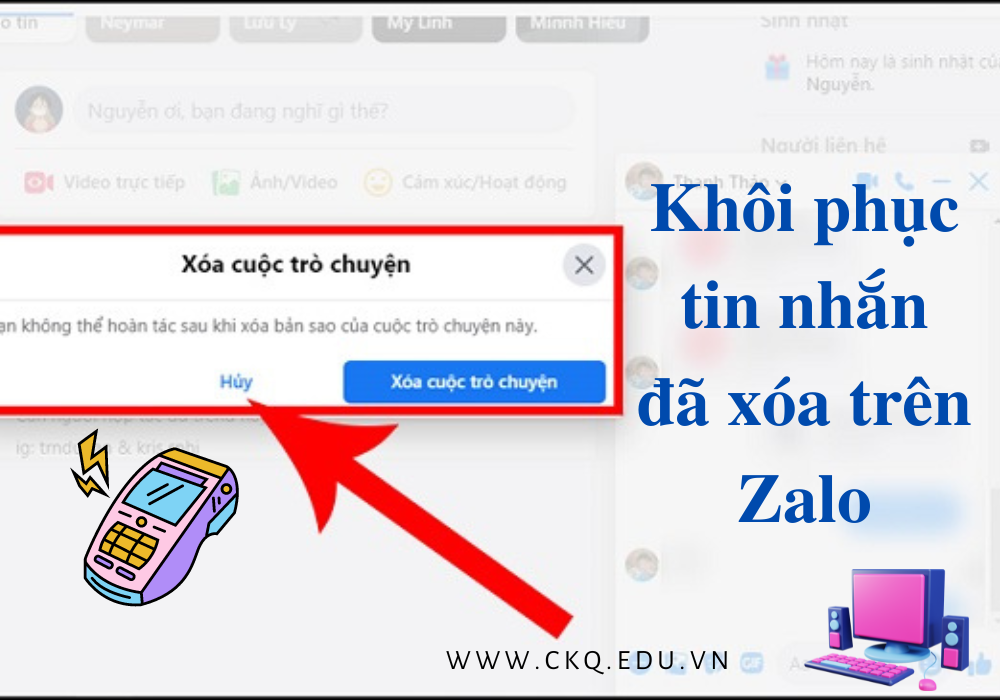
Đọc lại tin nhắn trên zalo bằng Iphone
Thực hiện bằng các bước sau đây:
Bước 1: Bạn đăng nhập trên phần mềm Zalo, sau đó nhấn vào mục ba chấm ở gốc phải màn hình
Bước 2: Nhấn vào mục cài đặt ở góc trên bên phải
Bước 3: Tiếp theo đó, bạn nhấn vào mục tin nhắn rồi chọn mục sao lưu và khôi phục
Bước 4: Lúc này trên màn hình sẽ hiện thông báo thông tin nhắc nhở bạn trước khi khôi phục, nếu chắc chắn muốn khôi phục thì hãy bấm nút xác nhận
Bước 5: Sau khi khôi phục xong thì Zalo sẽ tự động thoát. Khi màn hình hiện lên thông báo đã khôi phục xong, bạn bấm nút tiếp tục, Zalo sẽ tự thoát. Cuối cùng bạn chỉ cần mở lại và xem lại tin nhắn là được
Đọc tin nhắn đã xóa trên zalo bằng androi
- Bước 1: Đăng nhập vào Zalo tương tự như các bước sao lưu, bạn bấm vào cài đặt và vào mục Sao lưu và khôi phục tin nhắn.
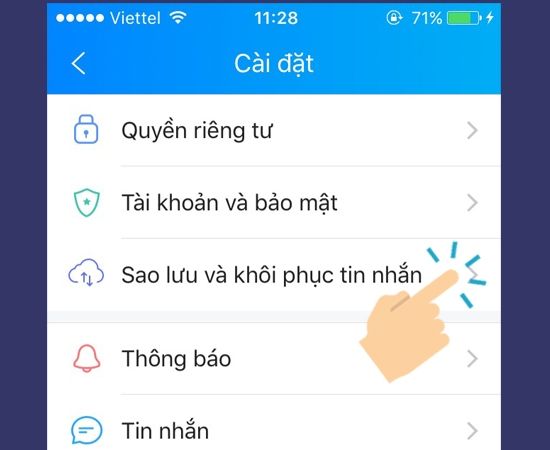
- Bước 2: Tại đây, chọn mục Khôi phục tin nhắn và xác nhận để tiến hành khôi phục tin nhắn.
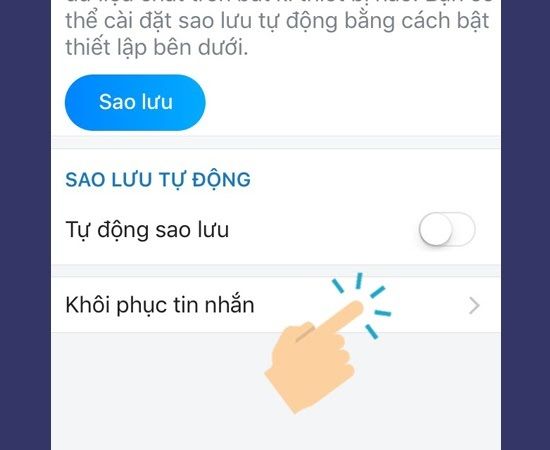
- Bước 3: Sau khi sao lưu xong, hệ thống sẽ thông báo rằng Zalo sẽ tự động thoát để hoàn tất sao lưu tin nhắn, và yêu cầu bạn nhấn Tiếp tục để thoát ra. Sau đó, bạn chỉ cần mở lại Zalo và có thể vào xem những tin nhắn của mình đã được sao lưu.
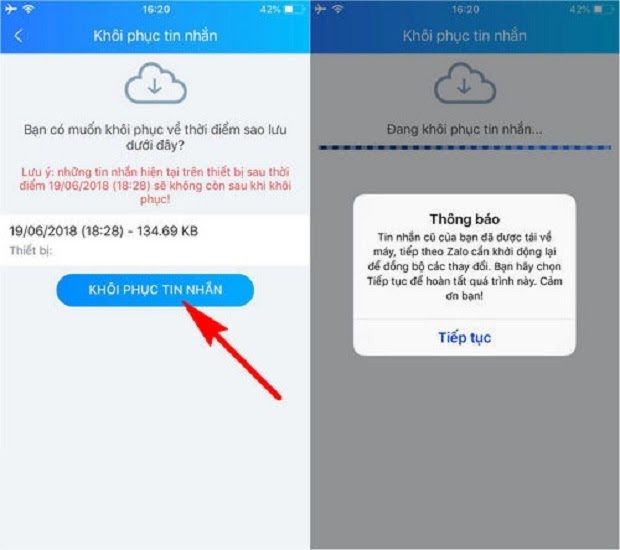
Cách đọc lại tin nhắn Zalo đã xóa trên máy tính, laptop
So với nhiều mạng xã hội khác, sử dụng Zalo trên máy tính thường được ưu tiên khi muốn chia sẻ các tệp có dung lượng lớn hơn
Thực hiện các bước như sau:
- Bước 1: Mở Zalo PC lên, trên thanh công cụ phía trái màn hình, bạn nhấn vào biểu tượng bánh răng “Cài đặt” rồi kéo chuột xuống nhấp vào mục Sao lưu/Khôi phục và chọn Sao lưu dữ liệu.
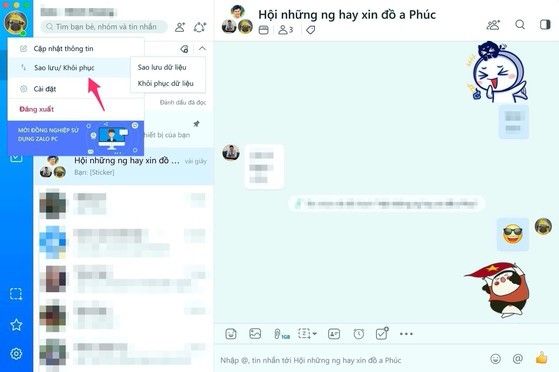
- Bước 2: Trên giao diện Zalo – Sao bạn tick vào mục cần sao lưu: tin nhắn, hình ảnh, video,..Trường hợp cần thay đổi thư mục lưu trữ file sao lưu thì bạn nhấp vào Thay đổi và chọn lại nơi lưu trữ là được.
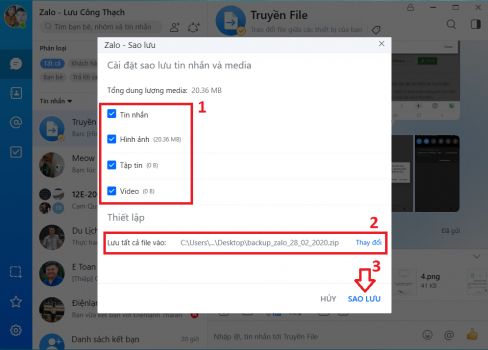
- Bước 3: Sau khi chọn các mục sao lưu phù hợp, Bạn bấm Sao lưu để hệ thống tiến hành sao lưu tin nhắn cho bạn.
- Bước 4: Quá trình sao lưu nhanh hay chậm tùy thuộc dung lượng dữ liệu cần sao lưu, sau khi hệ thống thông báo sao lưu thành công, bạn nhấn nút Đóng để tắt cửa sổ này đi. Như vậy là đã hoàn thành việc sao lưu tin nhắn zalo trên máy tính, PC rồi đấy.
Cách lấy lại tin nhắn đã xóa trên Zalo mà chưa sao lưu
Với những trường hợp chưa sao lưu sẽ không thể khôi phục được nếu trong thời gian quá lâu. Tuy nhiên trong thời gian không quá một ngày, bạn vẫn có thể phôi phục được ngay.
- Bước 1: Mở ứng dụng Zalo vào mục Cài đặt và chọn Tin nhắn
- Bước 2: Tiếp theo, chọn Sao lưu và khôi phục
- Bước 3: Ở đây, bạn bấm Tự động sao lưu rồi tiếp tục bấm Sao lưu
- Bước 4: Nhấn Khôi phục tin nhắn và tiếp tục nhấn ô Khôi phục tin nhắn phía dưới để xác nhận khôi phục cuối cùng.
- Bước 5: Chờ một lúc để hệ thống khôi phục dữ liệu cho bạn. Sau đó, bạn khởi động lại Zalo và nhấn Tiếp tục để hoàn thành quá trình này.
Lưu ý, do ứng dụng Zalo trên máy tính có độ chậm trễ nhất định, đôi khi không thể tiến hành khôi phục được.
Khôi phục tin nhắn Zalo đã xóa trên PC
- Bước 1: Khi đã sao lưu dữ liệu thành công, bạn tiến hành sao chép file sao lưu đó sang vị trí muốn sao lưu dữ liệu Zalo.
- Bước 2: Nhấn vào biểu tượng bánh răng trên thanh công cụ và kéo chuột đến mục Sao lưu/khôi phục và chọn Khôi phục dữ liệu.
- Bước 3: Trên giao diện Khôi phục, bạn nhấn vào Chọn tập tin rồi tìm đến nơi lưu trữ file sao lưu và nhấn Open
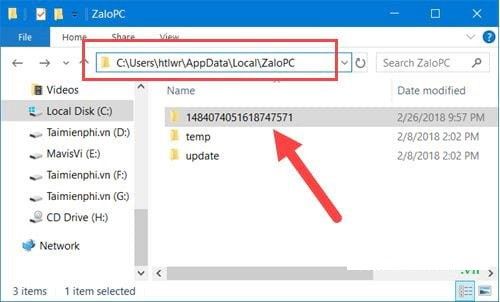
- Bước 4: Sau đó bạn nhấn vào nút Khôi phục và đợi quá trình khôi phục dữ liệu diễn ra. Khi khôi phục dữ liệu Zalo xong, bạn nhấn nút Đóng là xong.